הערה: אנו מעוניינים לספק לך את תוכן העזרה העדכני ביותר במהירות האפשרית, בשפה שלך. דף זה תורגם באמצעות אוטומציה והוא עשוי לכלול שגיאות דקדוק או אי-דיוקים. מטרתנו היא כי תוכן זה יהיה שימושי עבורך. האם תוכל לספר לנו אם המידע הועיל לך, בחלק התחתון של דף זה? לנוחותך, הנה המאמר באנגלית .
בלוג הוא אתר אינטרנט המאפשר לך או לארגון שלך לשתף במהירות רעיונות ומידע. בלוגים מכילים הצבות המסודרות לפי תאריך ומפורטות בסדר כרונולוגי הפוך. אנשים יכולים להוסיף הערות אודות ההצבות שלך וכן לספק קישורים לאתרים מעניינים, לתמונות ולבלוגים קשורים.
ניתן ליצור הצבות בלוגים במהירות, ולרוב יש להן טון לא-רשמי או שהן מספקות נקודת מבט ייחודית. אף שבלוגים משמשים לעתים קרובות לפרשנות באינטרנט, ניתן להשתמש בהם בדרכים שונות בסביבה ארגונית.
Windows SharePoint Services מספק תבנית בלוג המקלה על יצירת הבלוג. בלוג הוא אתר המכיל רשימות וספריות, כגון רשימה של הצבות בלוג, רשימה של בלוגים אחרים וספריה עבור תמונות. לאחר שיצרת בלוג, באפשרותך להגדיר קטגוריות ולאחר מכן להתאים אישית את הגדרות הבלוג.
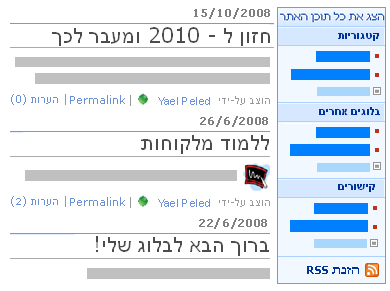
בעת יצירת בלוג, תצטרך להחליט אם ברצונך שהבלוג יקבל בירושה הרשאות מאתר האב או שברצונך להגדיר הרשאות ייחודיות באופן ידני. ברוב המקרים, עליך להגדיר הרשאות ייחודיות עבור הבלוג כדי לוודא שתוכל לנהל את הגדרות האתר, הרשימות והספריות שלו ללא תלות באתר האב שלו. לדוגמה, ייתכן שתרצה להעניק הרשאות פחות מגבילות בבלוג שלך מאשר באתר האב, כגון מתן אפשרות לכל המשתמשים המורשים באינטרא-נט שלך לקרוא ולהעיר הערות בבלוג.
באפשרותך גם ליצור ולהתאים אישית בלוג באמצעות תוכנית עיצוב אינטרנט או תוכנית עריכת אינטרנט התואמת ל- Windows SharePoint Services, כגון Microsoft Office SharePoint Designer 2007.
לפני שתתחיל להוסיף תוכן לבלוג שלך, תרצה לוודא שהאתר, הרשימות והספריות שלך מוגדרות כרצונך. לדוגמה, ייתכן שתרצה לערוך תיאור של רשימה כדי לסייע לקוראים שלך להבין את מטרתה, לשנות הרשאות עבור הבלוג או הרשימה בלוגים אחרים או לעקוב אחר גירסאות של הצבות הבלוג שלך כך שתוכל לשחזר גירסה קודמת של הצבה במקרה הצורך.
לאחר שהתאמת אישית את ההגדרות עבור הבלוג שלך, תוכל להגדיר קטגוריות כדי לסייע לך לארגן את ההצבות שלך. קטגוריות עוזרות במיוחד אם יצרת הצבות בלוג אודות נושאים שונים או עבור מטרות שונות, כגון אקטואליה, סיעור מוחות עבור פרוייקט מיוחד או טכנולוגיה או תחביב. כאשר הצבות מסודרות לפי קטגוריות, אנשים יכולים למצוא יותר בקלות את ההצבות המתאימות לתחומי העניין שלהם על-ידי לחיצה על הקטגוריה המתאימה ברשימה קטגוריות.

כדי ליצור בלוג, עליך להיות בעל הרשאה ליצירת אתרים. לקבלת מידע נוסף, בדוק אצל הבעלים של האתר או מנהל האתר שלך.
-
לחץ על הצג את כל תוכן האתר ולאחר מכן לחץ על צור בדף 'כל תוכן האתר'.
עצה: במרבית המקרים, באפשרותך להשתמש במקום זאת בתפריט פעולות אתר

-
ברשימה דפי אינטרנט, לחץ על אתרים וסביבות עבודה.
-
במקטע כותרת ותיאור, הזן את התואר ואת התיאור עבור הבלוג שלך.
הכותרת תופיע בניווט עבור כל דף באתר, כגון בסרגל הקישורים העליון, והתיאור יופיע בחלק העליון של כל דף.
-
במקטע כתובת אתר, הזן את החלק האחרון של כתובת האינטרנט בה ברצונך להשתמש עבור הבלוג שלך.
-
במקטע בחירת תבנית, לחץ על הכרטיסיה שיתוף פעולה ולאחר מכן לחץ על בלוג.
-
במקטע הרשאות, בצע אחת מהפעולות הבאות:
-
אם ברצונך להשתמש באותן הרשאות וקבוצות כמו באתר האב, לחץ על השתמש באותן הרשאות של אתר האב.
-
אם ברצונך להגדיר הרשאה ייחודית עבור הבלוג, לחץ על השתמש בהרשאות ייחודיות.
אם תבחר בהרשאות ייחודיות, תהיה לך הזדמנות להגדיר הרשאות לאחר שתסיים להזין את ההגדרות בדף הנוכחי.
-
-
כדי להציג את סרגל הקישורים העליון מאתר האב בדפים בבלוג שלך, לחץ על כן במקטע העברת ניווט בירושה.
-
לחץ על צור.
-
אם מופיע הדף 'הגדרת קבוצות עבור אתר זה', הגדר את המבקרים, החברים ובעלי האתר.
עצה: ראה קישורים למידע נוסף אודות הרשאות וגישה לתוכן בסעיף למידע נוסף.
-
לחץ על אישור.
אם אתה מתכנן ליצור מספר הצבות בלוג, או הצבות בנושאים שונים, כדאי להגדיר קטגוריות. הקוראים שלך יוכלו ללחוץ על קטגוריה שהם רוצים לקרוא, מה שמקל עליהם למצוא הצבות בהן הם מעוניינים.
באפשרותך להוסיף קטגוריות נוספות או לערוך את שמות הקטגוריה מאוחר יותר. אם אין ברצונך להשתמש בקטגוריות, תוכל לבחור בללא עבור הקטגוריה בעת יצירת הצבה.
-
תחת קישורי מנהל, לחץ על כל התוכן.
-
תחת רשימות, לחץ על קטגוריות.
הרשימה קטגוריות תופיע. אם לא הגדרת קטגוריות לפני כן, הרשימה תכיל מצייני מקום של קטגוריה, כגון קטגוריה 1 וקטגוריה 2.
-
ברשימה קטגוריות, לחץ על עריכת לחצן

-
בחר במציין המקום של טקסט, הקלד את הטקסט החדש הרצוי ולאחר מכן לחץ על אישור
-
חזור על שלבים 3 עד 5 כדי להחליף את קטגוריות מצייני המקום הקיימות בקטגוריות משלך.
-
כדי להוסיף קטגוריות נוספות, לחץ על חדש

-
כדי למחוק קטגוריה, הצבע על השם שלה, לחץ על החץ שיופיע ולאחר מכן לחץ על מחק פריט.
לאחר שיצרת את הבלוג, ייתכן שתעדיף להתאים אישית הגדרות עבור הבלוג, או עבור הרשימות והספריות שלו. כדי לסייע לך להתאים אישית ולנהל במהירות הגדרות, הבלוג מספק רשימה של קישורים להתאמה אישית.
ההליך הבא מספק את השלבים הכלליים להתאמה אישית של הבלוג שלך. מצא קישורים למידע אודות אתרים, רשימות וספריות בסעיף למידע נוסף.
-
בבלוג שלך, תחת קישורי מנהל, בצע אחת מהפעולות הבאות:
-
כדי להתאים אישית את הרשימה הצבות, לחץ על ניהול הצבות.
-
כדי להתאים אישית את הרשימה הערות, לחץ על ניהול הערות.
-
כדי להתאים אישית את הרשימה בלוגים אחרים, לחץ על כל התוכן. תחת רשימות, לחץ על בלוגים אחרים.
-
כדי להתאים אישית רשימות או ספריות אחרות כלשהן בבלוג — כגון הרשימה קישורים או ספריית התמונות תמונות — לחץ על כל התוכן ולאחר מכן לחץ על הרשימה שברצונך לשנות.
-
-
תפריט ' הגדרות '

-
לחץ על סוג ההגדרה אותו ברצונך לשנות, כגון הגדרות של ניהול גירסאות או הרשאות עבור רשימה זו ולאחר מכן בצע את השינויים המתאימים.
-
חזור על הליך זה עבור הגדרות, רשימות או ספריות אחרות כלשהן שברצונך לשנות.
עצה: הניווט בצד, המופיע תחת הצג את כל תוכן האתר ברמה העליונה של הבלוג, כלול ב- Web Parts. אם יש לך הרשאה לעצב דפים, באפשרותך לערוך ניווט זה על-ידי עריכת הדף כפי שאתה עושה זאת בכל דף Web Part. לדוגמה, באפשרותך להסתיר את הרשימה קטגוריות על-ידי סגירת ה-Web Part.










